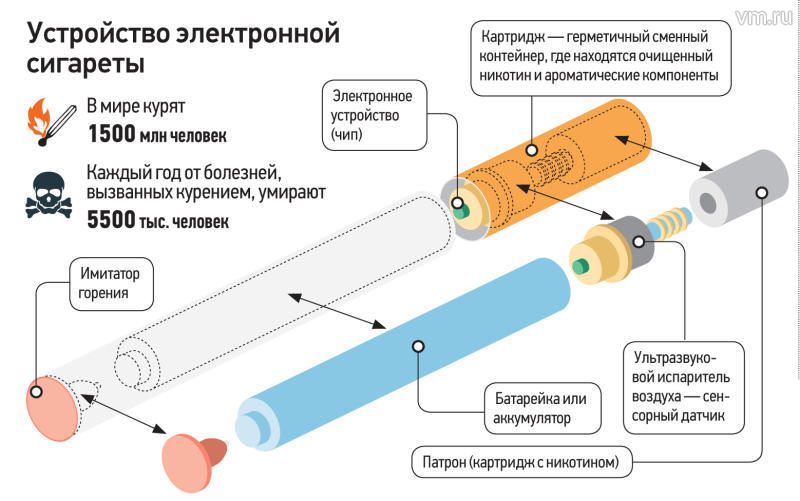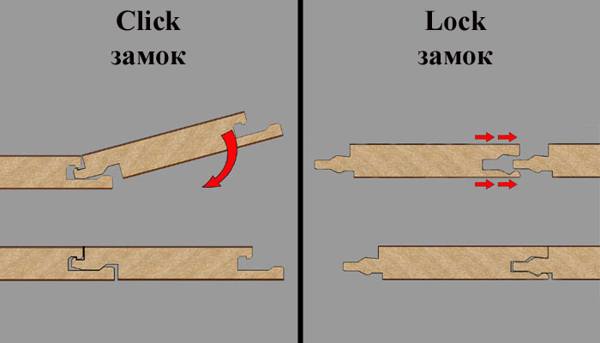Как настроить телевизор
Содержание:
- Аппаратные настройки
- Общая инструкция по настройке
- Общие алгоритмы настройки цифровых каналов для различных моделей ЖК-телевизоров
- Возможные проблемы и пути их решения
- Как работает телевидение и что нужно для приема сигнала
- Типы антенн
- Настройка телевизоров Samsung
- Настройка антенны через цифровую приставку
- Как настроить цифровое телевидение
- Настройка цифровых каналов на телевизорах торговой марки Philips
- Как определить местонахождение телевышки
Аппаратные настройки
Когда оборудование выбрано, нужно выполнить подключение для дальнейшей работы. Процесс условно можно разделить на два этапа — установка антенны и подготовка оборудования.
Монтаж антенны
Правильное направление — залог приема качественного сигнала. Для его поиска нужно воспользоваться интерактивной картой и ввести населенный пункт, после чего найти поблизости иконку вышки красного цвета (РТРС-2). Если их несколько потребуется активировать опцию «Частотные зоны» и посмотреть покрытие местности.
Внимание! Если телевышка ближе всего, это не значит, что именно от нее идет наиболее качественный сигнал. У каждого ретранслятора разная мощность излучения, от которой зависит распространение сигнала
Характеристики ретранслятора
Для убедительности лучше подключить антенну к телевизору или ресиверу и наблюдать за уровнем сигнала, который должен быть не ниже 65%. К тому же, не всегда точное направление позволяет принять излучение хорошей мощности по причине внешних преград. В некоторых случаях придется немного отклонить антенну.
Подключение устройств
К цифровому телевизору антенна подключается напрямую (как и аналоговый приемник). В другом случае она подсоединяется к приставке, а последняя уже к телевизору с помощью RCA или hdmi провода.
Общая инструкция по настройке
Для начала можно рассмотреть, как настраивается цифровое ТВ на телевизорах со встроенным ресивером в целом. Отличия обычно заключаются только в последовательности некоторых действий и названии пунктов.
Чтобы подключить эфирное цифровое телевидение, вам следует:
- Подключить к телевизору антенну;
- Нажать на пульте кнопку «Меню»;
- Перейдите в «Опции» и выберите автоматическую настройку;
- После этого у вас на экране появится окошко, в котором вам нужно будет определиться с источником сигнала. Отметьте «Кабель» и нажмите «Пуск»;
- Далее высветиться еще одно окошко. Здесь из предложенных источников сигнала выберите «Цифровые» и опять нажмите на «Пуск»;
- После этого высветится еще одно окно, в котором вам понадобиться зайти в «Режим поиска» и выбрать «Полный».
- Перед вами появятся графы, которые необходимо будет заполнить следующими данными и нажать кнопку «Поиск»:
| Частота | 314 МГц |
| Скорость передачи | 6875 kS/s |
| Модуляция | 256 |
В некоторых моделях присутствует возможность сетевого поиска. Если она есть, то вводить данные, вам не понадобиться. Достаточно будет просто выбрать режим поиска и запустить его. После этого ваш телевизор начнет отображать 20 бесплатных каналов.
Общие алгоритмы настройки цифровых каналов для различных моделей ЖК-телевизоров
SAMSUNG
- Нажимаем на вход в меню (зеленая кнопка)
- Выбираем в меню — «Канал» (пиктограмма «Спутниковая антенна»)
- Выбираем — «Автонастройка»
- Выбираем источник сигнала — «Кабель»
- Выбираем — «Цифровые «
- Нажимаем — «Пуск»
Настройка производится примерно за 5-10 минут.
PHILIPS
- Нажимаем на значок — «Домик»
- Выбираем — «Конфигурация»
- Выбираем — «Установка»
- Выбираем — «Переустановка каналов»
- Выбираем — «страна, которая указана на наклейке на задней панели» (обычно Франция, Финляндия или Германия)
- Выбираем — «Цифровой режим»
- Выбираем — «Кабель»
- Выбираем — «Автоматически»
- Нажимаем — «Пуск»
Настройка производится примерно за 5-10 минут.
PHILIPS
Модели телевизоров Philips 2011 года
- Нажимаем на значок — «Домик»
- Выбираем — «Установка»
- Выбираем — «Поиск каналов»
- Выбираем — «Переустановка каналов»
- Выбираем — «страна, которая указана на наклейке на задней панели» (обычно Франция, Финляндия или Германия)
- Выбираем цифровой режим – «Кабель (DVB-C)»
- В строке «Сетевая частота» вбиваем частоту 642.00 МГц
- В строке «Скорость передачи» вбиваем 6875
- Далее выбираем строку «Сканирование частот»
Настройка производится примерно за 5-10 минут.
LG
- Нажимаем кнопку — «Меню»
- Выбираем в меню — «Опции»
- Выбираем — «Автонастройка»
- Выбираем страну — «Франция, Швейцария, Швеция или Финляндия»
- Выбираем источник сигнала — «Кабель»
- Выбираем — «Цифровые»
- Нажимаем — «Поиск»
Настройка производится примерно за 5-10 минут.
SHARP
Если в вашей модели ТВ предусмотрен приём цифровых каналов, но отсутствует пункт «DTV MENU», то предварительно выбираем другую страну – Францию, Швейцарию, Швецию или Финляндию.
- Нажимаем кнопку — «DTV»
- Нажимаем — «DTV MENU»
- Выбираем — «Инсталляция»
- Выбираем — «Автоинсталляция»
- Нажимаем — «ОК»
Настройка производится примерно за 5-10 минут.
SONY модели 2010 года и далее
Так как не все модели SONY оборудованы цифровым тюнером для кабельного ТВ (DVB-C), вам необходимо проверить модель вашего ТВ SONY.
Модели, оборудованные тюнером DVB-C, имеют маркировку KDL-**EX*** или KDL-**NX*** — например KDL-32EX402R2. Первые 3 буквы в названии модели (KDL) как раз указывают на то, что ТВ «цифровой». В моделях KLV-**BX*** и т.п. тюнеров DVB нет.
- Нажмите кнопку «MENU» (у некоторых моделей она называется «HOME» на пульте дистанционного управления (далее — ПДУ). Эта кнопка обычно синего цвета
- Выбираем пункт «Установки»
- Найдите в списке установок меню «Цифровая конфигурация», войдите в него
- Выберите пункт «Автопоиск цифровых станций»
- Откроется окно выбора источника — выберите тип подключения ТВ. Выберите «кабель»
- В пункте выбора типа сканирования — выберите режим «полное сканирование»
6.1 Или выбрать пункт «Ручная»
6.2 Далее вводим частоту 642.000.
6.3 Код доступа оставляем «Авто». Далее вводим символьную скорость 6.875. - Нажмите «начать»
Дождитесь, когда телевизор завершит поиск каналов.
!!! Обратите внимание на нижнюю часть экранного меню вашего телевизора. В нижней панели меню отображаются подсказки, какими кнопками ПДУ выполнять те или иные действия в меню телевизора
Panasonic
- Нажимаем кнопку — «Меню»
- Выбираем пункт «Установки»
- В появившемся окне выбираем «Меню аналог.настройки»
- В появившемся окне выбираем пункт «Добавить ТВ сигнал»
- В открывшейся таблице ставим галочку на строке «DVB-C» и, опускаясь ниже, нажимаем «Начать автонастройку»
- После поиска всех цифровых каналов, зайдя в главное меню в пункте «Установки», появляется строка «Меню настройки DVB-C». Выбрав этот пункт, можно подкорректировать настройку в ручном режиме (задать частоту и скорость)
Если получилось, мы за вас рады!
Теперь вы можете в полной мере насладиться возможностями вашего телевизора, просматривая каналы высокой четкости. Приятного просмотра и ярких эмоций!
Возможные проблемы и пути их решения
Некорректная работа цифрового ТВ может быть результатом неправильного подключения и настройки телевизора или приставки , либо проблемами с приемом сигнала. В их результате можно наблюдать разные эффекты, при которых принимаются разные меры:
- Нет сигнала и изображения. Перепроверить правильность подключения кабелей. Зайти в настройки и убедиться, что выбран нужный источник сигнала. Также, возможно, приемник не ловит цифровые каналы, потому что неисправен или неправильно установлена антенна.
- Есть сигнал, нет изображения. Проверить кабели на предмет подключения к нужному разъему. Если все верно, значит канал заблокирован, т.к. является платным или его вещание в стране запрещено.
- Телевизор показывает изображение с артефактами. Проблемы с уровнем принимаемого сигнала. Если кабель длинный, нужно подключить усилитель.
- Есть изображение, качество низкое. Если ресивер подключен к телевизору с помощью RCA и присутствует hdmi-разъем, нужно поменять провод. Если данного разъема нет, данная модель телевизора не поддерживает отображение в форматах 3D и 4K.
- Включался автопоиск аналоговых и цифровых каналов, найдены только программы в цифре. Это нормально при использовании старого телевизора. Управление аналоговыми программами выполняется с него, т.к. антенна метрового диапазона подключена к нему напрямую и программы разбросаны по разным ТВК. Цифровые программы работают на AV-канале телевизора, а переключение между ними выполняется с ресивера.
Узнать дополнительную информацию о модели устройства, выполнении иных настройках и прочих сведениях можно с помощью раздела «Телегид Samsung» (находится в разделе системных настроек) или из инструкций в руководстве по эксплуатации.
Как работает телевидение и что нужно для приема сигнала

Сегодня пользователям доступно три стандарта вещания:
- Аналоговое ТВ. Работает посредством передачи телевизионного сигнала в метровом диапазоне длины волн, что соответствует частотному диапазону 30 — 300 МГц. Следовательно, пользователю нужна антенна, работающая на данных частотах, и телевизор для просмотра. В настоящий момент доступно спутниковое и эфирное аналоговое вещание, хотя последнее из них в ближайшее время будет отключено.
- Интерактивное телевидение (IPTV). Работает посредством прямой передачи изображения в любом формате (от HD до 4K) без предварительного кодирования. Данная технология вещания полностью повторяет принцип работы проводного интернета и также требуется от кабеля высокой пропускной способности. Для просмотра интерактивного ТВ нужен телевизор или ресивер, который поддерживает сетевое подключение (LAN-разъем под Ethernet-кабель).
- Цифровое ТВ. Передача изображения высокого разрешения путем предварительного кодирования в цифровой сигнал DVB-стандарта. Такая технология позволяет сжать информацию и передавать больший объем пакетных данных. Это позволяет передавать сигнал в высоком качестве при минимальных требованиях пропускной способности. Следовательно, стало возможным вещание в формате Full-HD и 4K через спутник и наземные вышки, а также с помощью обычного кабеля.
Каждый формат вещания работает по конкретному цифровому стандарту и требует набор разного оборудования.
Эфирное ТВ (DVB-T/T2)
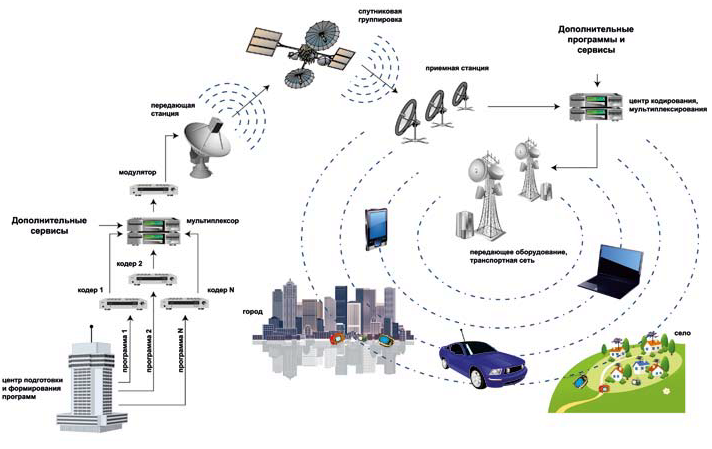
Самый распространенный формат вещания, т.к. предоставляет бесплатный просмотр цифровых каналов на телевизоре и требует минимальных вложений. Для просмотра нужно следующее оборудование:
- Приемник. В зависимости от расстояния от ретранслятора и условий на местности, может потребоваться активная плоская антенна с длинной стрелой. Но даже самые мощные приемники эфирного цифрового ТВ стоят не более 1500 руб.
- Декодер. Перед просмотром цифровой сигнал T/T2 нужно расшифровать в привычный формат видео, который распознает телевизор. У современных моделей для этого есть ТВ-тюнер. Владельцам старых телевизоров потребуется приобрести декодер (ресивер). Недорогую приставку на 20 каналов можно купить за 400 руб.
Общие вложения составят не более 2000 руб., что намного выгоднее по сравнению с представленными ниже форматами цифрового телевидения.
Кабельное ТВ (DVB-C)
Оно работает путем проводной технологией, но в отличие от интерактивного ТВ, вместо Интернет-соединения пользователю поступает цифровой сигнал стандарта DVB-C. Данный формат телевидения предоставляется крупными провайдерами, которые налаживают всю инфраструктуру для передачи сигнала. Проводная технология не требует приемной антенны, используется только распределительное устройство для ответвления в квартиру каждого пользователя от общего провода.
Для расшифровки также используется приставка, однако их предложение на рынке не имеет спроса. Это связано с тем, что многие поставщики кабельного ТВ предлагают клиентам ресиверы собственной разработки. Данное телевидение предоставляется как услуга с абонентской платой, что является для многих минусом.
При этом можно выделить два достоинства:
- Отсутствие вложений. У большинства операторов нет платы за подключение, а приставка предоставляется провайдером бесплатно или за небольшую ежемесячную плату. Т.е., сначала можно подключиться, а оплатить потом.
- Большой выбор каналов. Сегодня вещает более 100 программ, что в разы больше по сравнению с эфирным вещанием. Пользователю предлагается на выбор тариф с разной абонентской платой.
Спутниковое ТВ (DVB-S/S2)
Относится к универсальному формату вещания с эффективной работой сразу по нескольким причинам:
- Прием аналогового и цифрового ТВ. Спутниковая антенна может работать в любом частотном диапазоне, нужно только подключить соответствующую приемную головку.
- Полный охват. Качественный сигнал со спутника доходит до пользователя независимо от внешних факторов.
- Множество каналов. Технически спутниковая антенна может принять все работающие в мире каналы на частоте, под которую предназначена головка. Ограничения вводятся лишь оператором на основании платного вещания или канал относится к запрещенным в стране.
Типы антенн
Аналоговый сигнал принимается на антенну МВ. Антенны DVB отличаются большей компактностью. Есть комбинированные образцы, способные принимать оба диапазона. Из такой комбинированной конструкции можно изъять ненужные элементы, и получится отличная ДМВ-антенна. Например, если присутствуют длинные усы (элемент для МВ-сигнала), их можно снять.
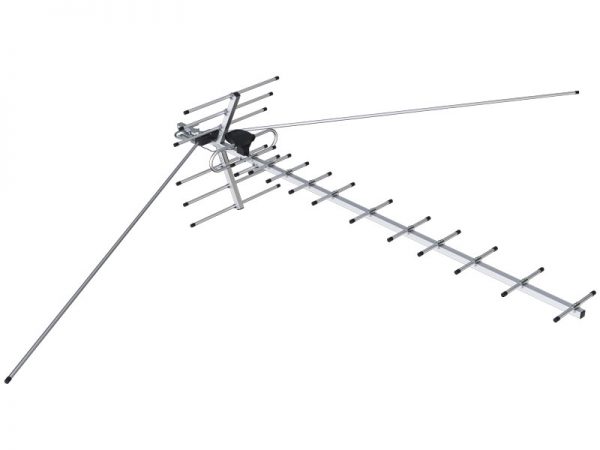
Комбинированная антенна
Все антенны делятся на:
- активные;
- пассивные.
Активными называются те, в устройстве которых применяются усилители. Антенна с усилителем обязательно подключается к источнику электроэнергии. Если используется ресивер, 5-вольтовое питание для усилителя подаётся через него. Это делается в настройках меню. Опция имеет название «Питание антенны».
Усилитель не всегда означает лучший приём, в некоторых случаях его использование даже навредит:
- В зоне рядом с телевышкой включение усилителя может привести к полному исчезновению приёма из-за слишком сильного сигнала;
- Усилитель – самый слабый элемент антенны, часто выходящий из строя. Плюс блок питания и дополнительные провода, также требующие ремонта и замен;
- Интенсивность самого телесигнала обеспечивается конструктивным устройством антенны. А усилитель параллельно повышает уровень шумов и помех;
- При желании подключить ещё один телевизор к пассивной антенне это сделать легче.
Пассивные конструкции не имеют дополнительного усиления, используются обычно в зонах с устойчивым сигналом.
Настройка телевизоров Samsung
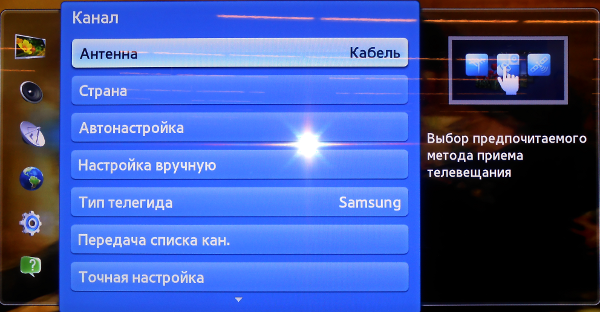
Для начала поиска каналов с подключенной цифровой антенной нужно переключить телевизор в нужный режим работы — HDMI, USB и AUX. В этом случае выбирается первый пункт. Следующей задачей выбрать тип сигнала — DVB-T2. Об успешном выборе на экране телевизора оповестит отображение названия канала, который активирован. Следом выполнится автоматический поиск приемника и языка.
Если антенна не подключена, появится всплывающее окно с несколькими вариантами:
- спутниковое ТВ;
- кабельное телевидение;
- наземное вещание.
Выбирается последний пункт, после чего нужно вернуться в главное меню и выбрать пункт «Канал».
С этого момента следует полуавтоматическая настройка на телевизоре, которая выполняется в следующем порядке:
- PIN-код. Его требуется ввести для дальнейшей работы, а также установке ограничений (например, детский режим) в будущем. Он включает четыре цифры, которые можно найти в руководстве по эксплуатации. При отсутствии вводится пароль по умолчанию — 0000.
- Регион. В зависимости от конкретной модели требуется выделить вариант «Россия» (Russia) или «Восточная Европа» (Eastern Europe).
После откроются вкладки с предложением сохранить выбор для цифрового телевидения, настройки которого позже можно применить к программам аналогового ТВ.
Следующий этап — выбор автоматического или ручного поиска каналов.
Первый вариант очень удобен и не требует участия оператора. Телевизор самостоятельно найдет все телеканалы в зоне вещания, запишет и сохранит их. Чтобы подключить и настроить цифровые каналы, если уже есть программы (например, аналогового вещания), придется воспользоваться ручной настройкой. Принцип поиска аналогичен — телевизор сам будет искать частоту, на которой идет вещание. Однако придется самостоятельно выбрать позицию для записи и запускать поиск для каждого канала отдельно.
Если телевизор настраивается впервые и нужно много цифровых каналов — лучше выбрать и аналоговые и цифровые. Следом подтвердить выбор. Начнется автопоиск, результаты которого будут отображены на экране телевизора в виде количества найденных каналов и шкалы прогресса в процентах. Он может продолжаться около получаса, после чего каналы сохраняться и включится последний из обнаруженных программ.
Если используется кабельное ТВ
Когда дом подключен к цифровому телевидению, его можно смотреть и без антенны за небольшую ежемесячную плату.
Для поиска цифровых каналов нужно выбрать пункт «Кабельное телевидение» и выбрать следующие параметры:
- Частота. У разных моделей телевизора выбираться интервал или начальная и конечная частота. Минимальное и максимальное значение установить 346 и 410 МГц соответственно.
- Скорость передачи. В открывшемся списке вариантов нужно отметить 6956 кС/с.
- Модуляция. 256 ОАМ, КАМ или квадратурная модуляция (у каждого телевизора по-разному).
По завершению будут представлены все телеканалы, в т.ч. заблокированные, которые недоступны по подключенному тарифу. Чтобы удалить их на пульте нужно нажать кнопку «С» и выбрать соответствующее действие. В этом же меню, после очищения списка от платных программ, можно выполнить сортировку. Телевизоры Samsung Smart-TV с IPTV форматом цифрового ТВ поддерживают несколько пользовательских профилей. Для удобства на одном из них можно собрать только аналоговые каналы, на другом — цифровые, на третьем — детские, и т.д.
Настройка антенны через цифровую приставку
С использованием цифровой приставки, всё тоже самое как описано выше, настройку лучше проводить в ручном режиме, что бы видеть уровень сигнала. Разница лишь в том, что телевизор играет роль монитора подключенного к приставке через кабель HDMI или RCA (тюльпаны). А это значит, что все настройки производить нужно в приставке, а не в телевизоре. Только не забываем перевести телевизор в соответствующий режим ВИДЕО или HDMI (Смотря какие разъёмы для подключения вы использовали)
Для этого на пульте от телевизора нужно найти соответствующую кнопку, в разных моделях она может обозначаться по разному, вот несколько примеров, через звёздочку: AV* AV/TV*VIDEO* SOURSE * HDMI * ЗНАЧОК ПРЯМОУГОЛЬНИКА СО СТРЕЛКОЙ ВО ВНУТРЬ* INPUT* В некоторых телевизорах SONY порядок такой — HOME — Установки-Внешние входы.
Все дальнейшие действия по настройке производятся с помощью пульта от приставки, через ручной или автоматический поиск.
Не забываем, что в этом случае антенну подключаем к приставке, а не к телевизору.
Ну что же надеюсь эта статья сможет Вам помочь в подключении цифрового вещания в Ваш дом.
- В моей практике, очень редко, но были случаи когда антенна не принимала сигнал абсолютно, но стоило переместить её буквально на метр влево или вправо всё шло отлично, возвращаем на метр назад, опять всё пропадало.
- Сегодня столкнулся с очередным казусом. Опишу подробно. Ситуация такая: Старенький телевизор стоит на полу, отлично работает через приставку, комнатная антенна находится на подоконнике рядом, уровень сигнала около 70-80%. При этом стоит следующая задача.
Нужно настроить цифру на новом ЖК LG. Ставлю его на подоконник, рядом с антенной которую к нему и подключаю и что? LG сигнала не видит вообще, ни грамма. Может он не поддерживает DVB-T2- подумал я! Проверил по модели, нет- всё в порядке поддерживает. Что то с антенной? Нет, старый телик ведь работает через приставку. Я в недоумении!
Подключаю к новому LG приставку (А вдруг!)…….. Сигнал через приставку есть, но ниже 10% — Загадка какая то, почему со старым телевизором всё хорошо, а с новым, который даже когда в режиме монитора, через приставку подключен,- телевизионный сигнал падает напрочь.
После непродолжительных «Танцев вокруг, да около» Выяснилось!
Блок питания этого LG был внешний и подключен он был в розетку там же, на подоконнике, (там находился тройник удлинителя) Так вот, ОН- блок питания, излучал такие радиопомехи, что находясь рядом с антенной глушил сигнал напрочь.
Стоило разнести в разные стороны, на несколько метров, антенну и блок питания ЖК телевизора, как всё сразу нормализовалось. Поднеся его вновь близко к антенне, сигнал исчезал!
3. Если вы пользуетесь комнатной антенной и ваше окно закрывается металлическими жалюзи, то они тоже могут серьёзно препятствовать прохождению сигнала. Имейте это в виду!
Как настроить цифровое телевидение
Как настроить DVB-T2 в телевизоре? Процесс настройки подходит почти для всех моделей приемников. Оформление окон, названия кнопок и разделов меню могут варьироваться, но общий алгоритм примерно один и тот же для всех.

Устройство, которое поддерживает стандарт DVB-T2, подключить к цифровому телевидению и настроить совсем не сложно. Для этого достаточно вставить кабель в соответствующий разъем, и выполнить некоторые простые манипуляции по настройке каналов. Если Вы используете устаревшую модель телевизора, который не поддерживает прием сигнала такого типа, то понадобится приобрести специальную приставку.
У телевизора должен быть специальный вход для подключения антенны, а также разъем типа «тюльпан» и вход с выходом для видео (scart). Если вместо разъема SCART у Вашего телевизора вход HDMI, то это более хороший вариант.
Если Вы сможете сделать двойное подключение – и через «тюльпан», и через HDMI, то сможете переключаться с одного кабеля на другой. Лучше всего смотреть именно через HDMI, т.к. в этом случае получается изображение более высокого качества.
Имеет значение расстояние до передающей станции (вышки). Чаще всего для эффективной настройки телевизора рекомендуется устанавливать уличную антенну с усилителем, а в городских домах на 4-5 этаже можно использовать антенну с «усами» или в виде рамки без усилителя, но с опцией на TB-приставке «усиление сигнала».
Ресивер – это устройство, предназначенное для приема сигнала и передачи его на телевизор. Источником сигнала может быть спутниковая тарелка, антенна, интернет. Подключение цифровой приставки к телевизору может быть сделано как напрямую, так и через DVD или через монитор. Но в этом случае может понадобиться специальный переходник.
Как подключить к телевизору и настроить ресивер (цифровой приемник)
- Достать устройство из коробки и снять с нее защитную пленку. Пленку надо снять обязательно, иначе прибор будет постоянно перегреваться.
- С TB-кабеля срезать защитную оболочку длиной примерно 1,5 см от конца (с обоих концов). Зачистку оболочки надо делать очень аккуратно, чтобы не повредить экранирующую пленку, которая защищает центральный проводник.
- Аккуратно отогнуть блестящую защитную пленку и прикрутить к проводам разъемы «F».
- Подсоединить кабель к телевизору и приставке.
- Связку проводов «тюльпан» вставить в разъемы телевизора и приставки.
- Подключить антенну к телевизору. Антенна должна быть установлена на внешней стене дома или на балконе. После этого необходимо переходить собственно к настройке.
Чтобы настроить приставку DVB-T2, надо на ПУ нажать на «Меню», после чего перейти в настройки. Если страна не указана по умолчанию, ее надо выбрать. Также нужно выбрать регион, язык, формат изображения, режим поиска.
После этого выбрать стандарт сигнала. По умолчанию устанавливается DTV-T/Т2 – это аналоговое и цифровое телевидение. Если этот параметр настройки не изменить, то телевизор будет искать и те, и другие каналы.
Программа предложит выбрать автоматическую или ручную настройку. Надо выбрать автоматическую и нажать на кнопку «Ок».
После этого телевизор сам будет искать все доступные платные и бесплатные каналы. По окончании поиска надо нажать на кнопку «Сохранить».
Если в пункте «Режим поиска» установлено «DVB-T/Т2», то устройство самостоятельно найдет все те каналы, которые доступны в Вашем регионе. Но это возможно только в том случае, если у Вас уже установлена работающая антенна, которая направлена в сторону передатчика.
Настройка цифровых каналов на телевизорах торговой марки Philips
| 1. Для того чтобы настроить цифровые телеканалы высокой четкости у подавляющего числа моделей Philips, нажмите кнопку «Menu» (Меню) на пульте управления. У вас откроется меню телевизора, в котором нужно будет выбрать раздел «Конфигурация» | 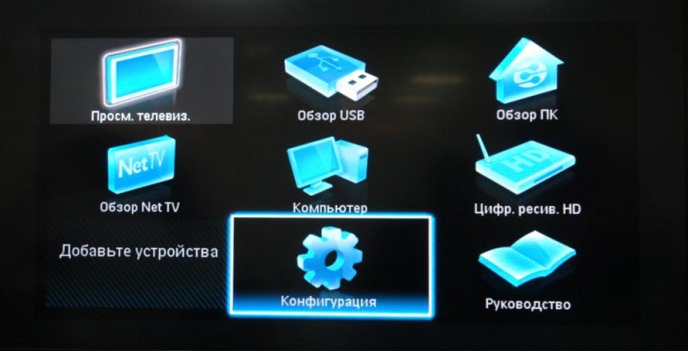 |
| 2. Выберите вкладку «Установка». После нажатия кнопки «ОК» вы переместитесь во второе поле меню, затем перейдите на вкладку «Настройка канала». После нажатия кнопки «ОК» у вас откроется третья часть меню, где необходимо выбрать «Автомат. Установки». Далее у вас появится сообщение об обновлении списка каналов. Нажмите «Начать» |  |
| 3. Выберите «Переустановка каналов» |  |
| 4. В разделе «Страна» необходимо выбрать Финляндию. Если же в предложенном списке нет данной страны, то выберите Германию | 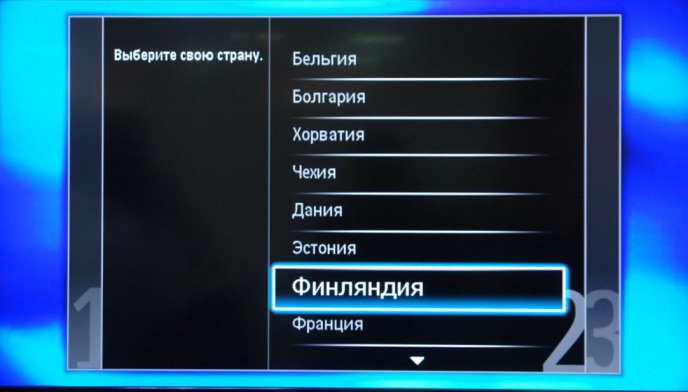 |
| 5. Поскольку вы подключаетесь к цифровому телевидению через кабельную сеть DVB-C, необходимо выбрать «Кабельное» |
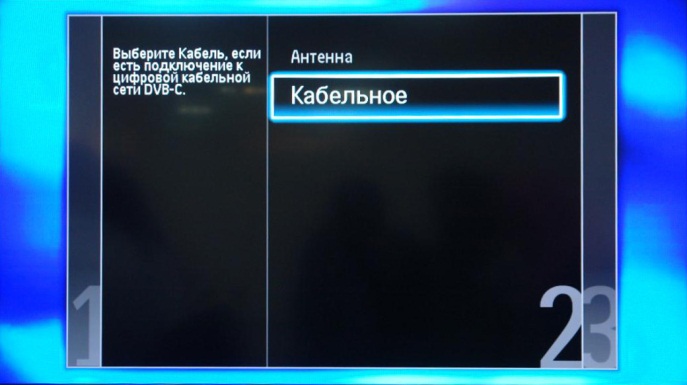 |
| 6. Прежде чем начать поиск каналов, выберите «Установки», чтобы вручную исправить параметры поиска | 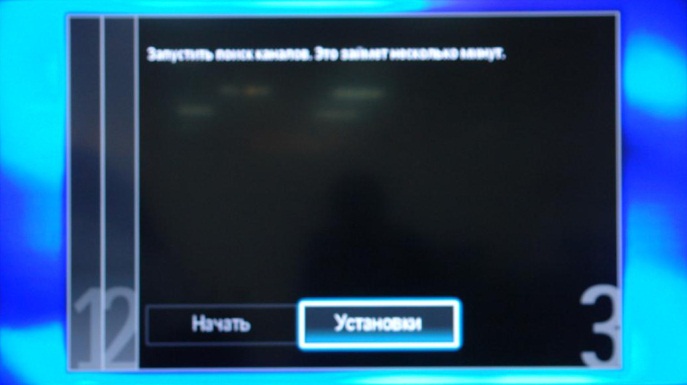 |
| 7. Установите ручной режим скорости передачи. Во вкладке скорость передачи вручную с пульта управления изменяем на 6875. В некоторых моделях телевизоров скорость потока указывается во вкладке «Символ 1», «Символ 2». |  |
| 8. Теперь установите ручной режим сетевой частоты и с пульта управления введите сетевую частоту 642.00 |  |
| 9. После нажатия вкладки «Готово» вы опять попадете в меню запуска каналов. Теперь можно начать сканирование. |  |
| 10. Если вы все правильно сделали и сохранили все измененные параметры, то во время поиска у вас будет обнаружено более 100 теле- и радио- цифровых каналов |
Как определить местонахождение телевышки
Пользователи, живущие в городе, в зоне приёма сигнала с телебашни, не озадачиваются такими вопросами. Но для обитателей удалённых городков и посёлков информация актуальна. Какие знания необходимы для лучшего выбора и правильной настройки антенны:
- Точное место, где находится вышка и расстояние до неё;
- Технические параметры (каналы и частоты вещания), пользуясь которыми, можно ловить цифровой сигнал в данной местности. Это необходимо для того, чтобы пользователь настраивал самостоятельно телеканалы на приставке в ручном режиме;
- Весь ли перечень каналов доступен для приёма. Может быть один или два пакета.
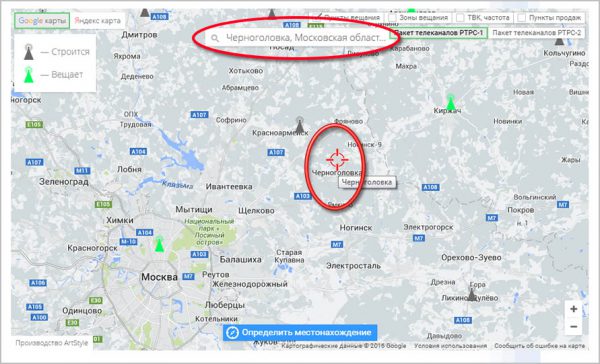
Карта расположения телевышек
Полная информация о телевышках находится на официальном сайте РТРС. Там находятся карты, куда нужно в поисковую строку вписать название конкретного населённого пункта. Сразу же откроется карта данной местности, на которой обозначены все передающие телевышки (зелёные – действующие, чёрные – строящиеся). Если нажать на курсор, наведённый на выбранный посёлок, будут доступны сведения о том, где и за сколько километров установлены работающие передатчики, номера каналов (ТВК), частота вещания, количество пакетов).
Активное меню включает функцию, задействовав которую можно выяснить зоны покрытия отдельными ретрансляторами.
Теперь, вооружившись знаниями, надо определить, достаточно ли установить комнатную антенну или потребуется уличная, более мощная.